Recuperação Segura de Senha de Administrador Esquecida no Windows 11
- Início
- Suporte
- Dicas de Resgate do Sistema
- Recuperação Segura de Senha de Administrador Esquecida no Windows 11
Resumo
Esqueceu sua senha de administrador no Windows 11? Descubra sobre o disco de redefinição de senha, perguntas de segurança, Renee PassNow ou Prompt de Comando para a recuperação de senha sem perda de dados. Avalie limitações e riscos antes de escolher a solução adequada.
Tabela de conteúdo

Para redefinir sua senha do Windows usando o disco de redefinição de senha criado:

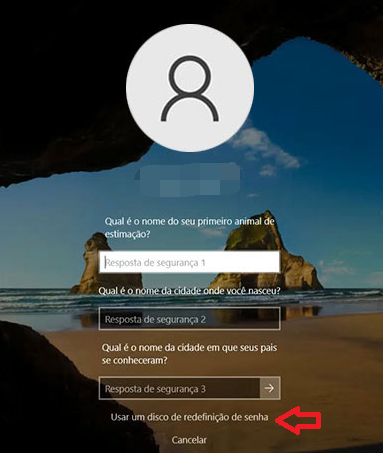
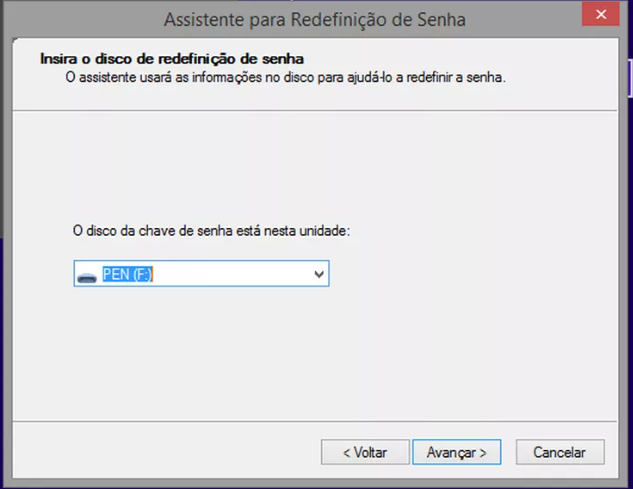
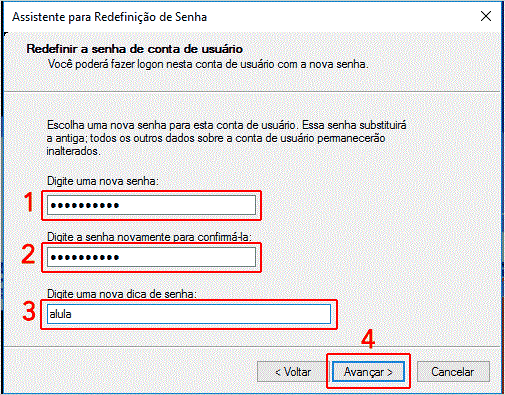
Fornece um método eficaz para recuperar o acesso a uma senha de administrador esquecida no Windows 11.
Pode ser criado antecipadamente e utilizado para redefinir a senha de uma conta de usuário .
Oferece instruções passo a passo para o processo de redefinição de senha .
Cons:
- Um disco de redefinição de senha separado deve ser criado para cada conta de administrador
- Não pode ser usado para redefinir senhas de outras contas no mesmo computador
Para iniciar o processo de redefinição de senha , clique no link “Redefinir senha” localizado na tela de login do Windows 11 . Em seguida, você deverá responder às perguntas de segurança que configurou anteriormente. É essencial fornecer as respostas exatas que você forneceu originalmente durante o processo de configuração para garantir uma redefinição de senha bem-sucedida .
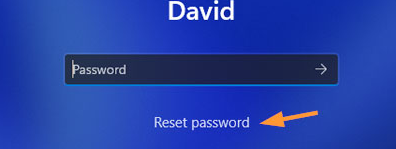
Por exemplo, se uma de suas perguntas de segurança fosse ” Qual o nome do seu animal de estimação favorito na infância? “, e você tivesse respondido “Fofinho” durante a configuração, precisaria inserir exatamente essa resposta para prosseguir com a redefinição de senha . Após responder corretamente às perguntas de segurança, será solicitado que você crie uma nova senha de administrador para sua conta do Windows 11 .

Embora este método possa ser útil, é importante lembrar-se de fornecer respostas precisas às suas perguntas de segurança durante a configuração inicial. Além disso, é aconselhável escolher perguntas e respostas que sejam memoráveis e fáceis de lembrar, caso você precise redefinir sua senha de administrador .
O Renee PassNow utiliza algoritmos avançados para redefinir a senha sem exigir conhecimento técnico. O processo envolve a criação de um USB ou DVD inicializável com a ferramenta Renee PassNow em um computador funcional diferente.
Renee PassNow do site oficial e instale-o em um computador diferente que você tenha acesso. Escolha a versão apropriada com base no sistema operacional do seu computador.
Redefinir a senha de Windows pode redefinir ou remover a senha com três passos.
Arquivos de resgate pode restaurar os arquivos sem executar sistema Windows.
Transmissão rápida pode transferir os arquivos sem executar sistema Windows.
Falha de reparar inicialização de Windows pode reparar vários problemas de falha de inicialização de Windows.
Apagar o disco com seguro apagar os dados de disco totalmente, não se preocupe para os restaurar.
Redefinir a senha de Windows redefinir ou remover a senha com três passos.
Arquivos de resgate pode restaurar os arquivos sem executar sistema Windows.
Transmissão rápida pode transferir os arquivos sem executar sistema Windows.
Inicie o Renee PassNow e insira uma unidade flash USB ou CD/DVD vazio no computador. Selecione a opção para criar
uma mídia inicializável. Siga as instruções na tela para concluir o processo.
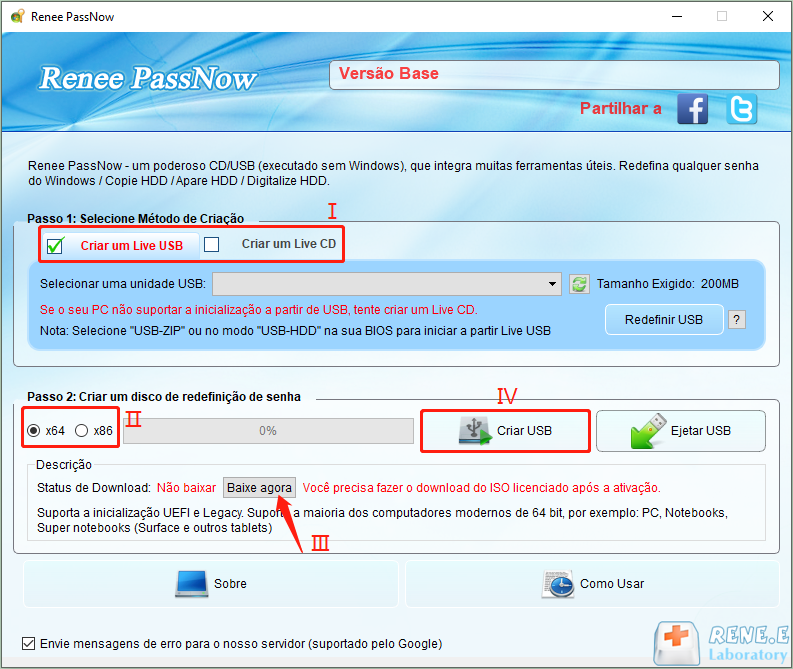
Insira o USB ou CD/DVD bootável no computador com Windows bloqueado. Reinicie o computador e acesse as configurações da BIOS pressionando a tecla correspondente (F2 ou Delete). Configure a ordem de boot para dar prioridade ao meio bootável.

Após iniciar com sucesso a partir da mídia inicializável, o Renee PassNow será carregado. Selecione a função ” PassNow! ” após a inicialização a partir do disco de redefinição de senha do Windows recém-criado.
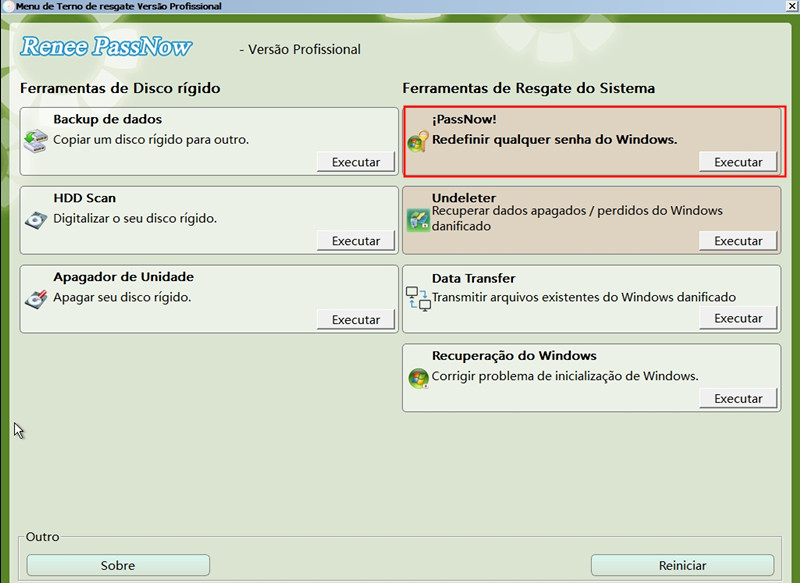
Escolha a conta de usuário para a qual deseja redefinir a senha. Em seguida, clique no botão "Redefinir". O Renee PassNow removerá ou redefinirá a senha para a conta de usuário selecionada.
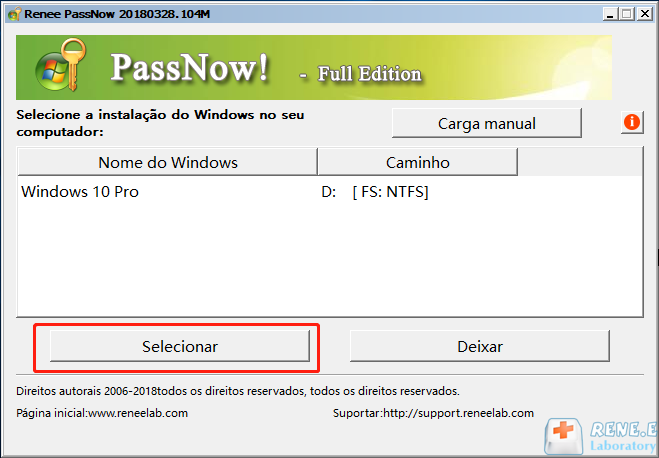
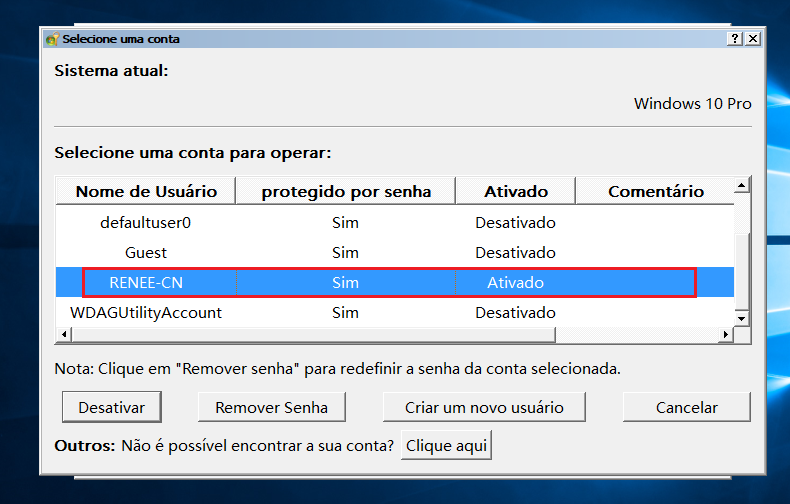
Após a conclusão do processo de redefinição, remova a mídia inicializável e reinicie o computador. Agora você pode acessar a área de trabalho do Windows 11 sem precisar de uma senha.
Independente da força da senha de administrador esquecida , o Renee PassNow garante uma alta taxa de sucesso no seu reset, assegurando a segurança e integridade dos dados do usuário. Esta ferramenta poderosa é uma solução confiável para usuários que estão bloqueados fora do seu sistema Windows 11 devido a uma senha de administrador esquecida.
- Solução simples para redefinir a senha de administrador
- Não é necessário conhecimento técnico
- Alta taxa de sucesso na redefinição de senha
Cons:
- Requer acesso a um computador diferente
- Necessidade de criar uma mídia inicializável
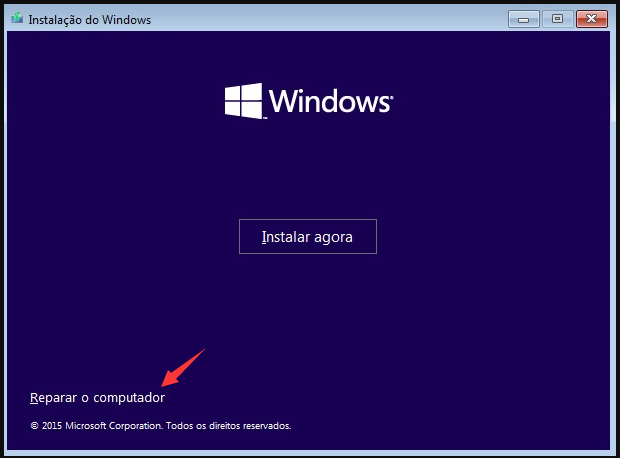
Em seguida, selecione “Solucionar problemas” nas opções disponíveis e escolha “Prompt de Comando” . Isso abrirá a janela do Prompt de Comando , uma ferramenta poderosa para realizar diversas tarefas administrativas.
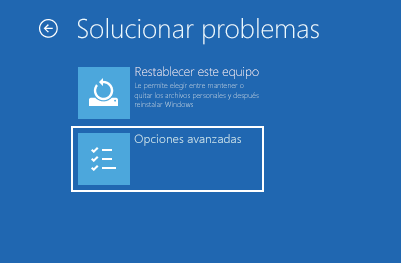
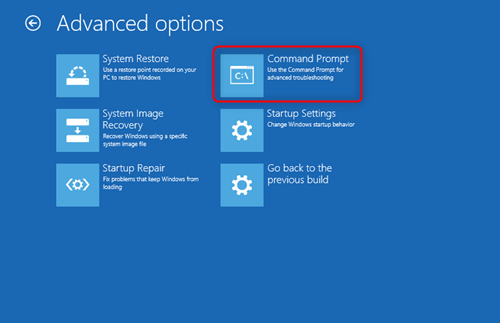
Quando o prompt de comando estiver aberto, você precisará navegar até a pasta System32 digitando o seguinte comando:
cd c:\windows\system32
Pressione Enter para executar o comando.
Agora, você pode executar o comando “” para renomear o utilitário de acessibilidade “utilman.exe”.
ren utilman.exe utilman.exe.bak
Depois disso, digite
copy cmd.exe utilman.exe
e pressione Enter. Isso substituirá o utilitário de acessibilidade pelo prompt de comando.
No prompt de comando, digite
net user
Esse comando exibe uma lista de contas de usuário.
Localize a conta de administrador da qual você esqueceu a senha e digite o comando
net user [username] [newpassword]
para redefinir a senha.
Substitua [username] pelo nome de usuário real da conta de administrador e [newpassword] pela nova senha desejada.
Depois de redefinir a senha com êxito, feche o prompt de comando e faça login na conta de administrador do Windows 11 usando a nova senha que acabou de definir.
- Permite que você redefina a senha de administrador sem perder nenhum dado.
- Altamente eficaz na redefinição da senha de administrador do Windows 11.
Cons:
- Necessidade de usar o script
| Nome do método | Vantagem | Deficiência |
|---|---|---|
| Disco de redefinição de senha | Nenhum programa externo é necessário/fácil de usar | Pode não funcionar para contas de usuários locais no Windows 11 |
| Questões de segurança | Pode ser usado para redefinir a senha do administrador local ou do usuário padrão | A opção pode estar faltando no aplicativo Configurações do Windows 11 |
| Software de terceiros (por exemplo, Renee PassNow) | Sem perda de dados/interface amigável | Precisa ser adquirido para obter todos os recursos |
| Prompt de comando ou mídia de instalação do Windows | Pode redefinir a senha do administrador sem perder dados | Requer conhecimento técnico/risco de complicações ou perda de dados |
| Redefinição de fábrica do Windows 11 na tela de login | Permite redefinir o Windows 11 sem senha de administrador | Remove todos os aplicativos e configurações de terceiros/pode exigir a reinstalação do software |
| Redefinição de fábrica do Windows 11 usando mídia de instalação | Permite instalação limpa do Windows 11 | Apaga todos os dados do disco rígido/requer a criação de uma unidade USB inicializável |
O primeiro método abordado é o uso de um disco de redefinição de senha . Este método exige que o usuário tenha criado previamente um disco de redefinição de senha, utilizando softwares de terceiros como o PassFab 4WinKey . No entanto, é importante notar que a criação de um disco de redefinição de senha pode não ser possível para contas de usuário locais, pois parece funcionar apenas para contas Microsoft. Além disso, se o disco de redefinição de senha for perdido ou extraviado, não será possível recuperar sua senha de administrador .
O segundo método envolve a redefinição da senha do administrador por meio de perguntas de segurança. Note que, apesar de mencionada no contexto, existe a possibilidade de a opção por perguntas de segurança não estar presente no aplicativo de Configurações do Windows 11. Isso implica que o procedimento pode não se aplicar ou estar disponível a todos os usuários. Assim, é imprescindível confirmar se as perguntas de segurança foram estabelecidas durante o processo de instalação inicial do Windows 11.
O quarto método envolve acessar o Prompt de Comando ou usar a Mídia de Instalação do Windows para redefinir a senha de administrador sem perder dados. Esse método exige conhecimento técnico e familiaridade com operações de linha de comando. É importante ter cautela ao usar esse método, pois digitar o comando errado ou cometer um erro pode levar a complicações adicionais ou até mesmo perda de dados. Considerando essas limitações e riscos, é essencial avaliar cuidadosamente cada método e escolher o mais adequado para a sua situação. Criar um disco de redefinição de senha ou configurar perguntas de segurança durante a configuração inicial do Windows 11 pode ser uma medida proativa para evitar ser bloqueado fora da sua conta de administrador. Além disso, usar software de terceiros confiável ou buscar assistência profissional pode ajudar a garantir um processo de recuperação de senha seguro e bem-sucedido.




